PM8.05硬盘分区教程
来源:网络收集 点击: 时间:2024-04-18【导读】:
电脑硬盘分区工具/原料more电脑操作方法/步骤1/6分步阅读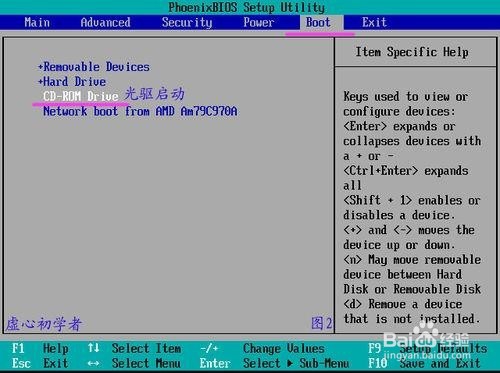 2/6
2/6 3/6
3/6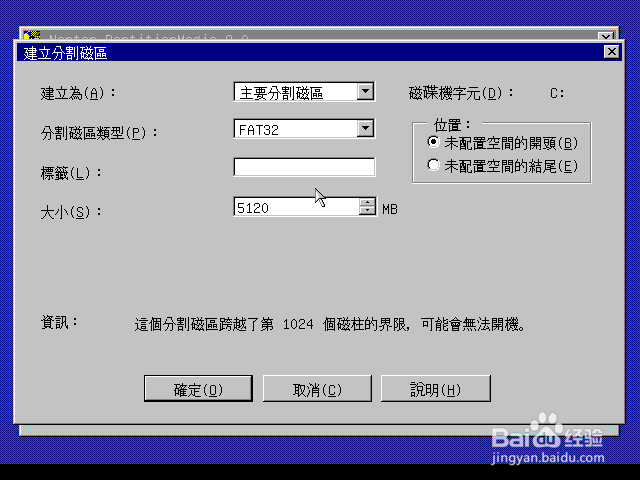 4/6
4/6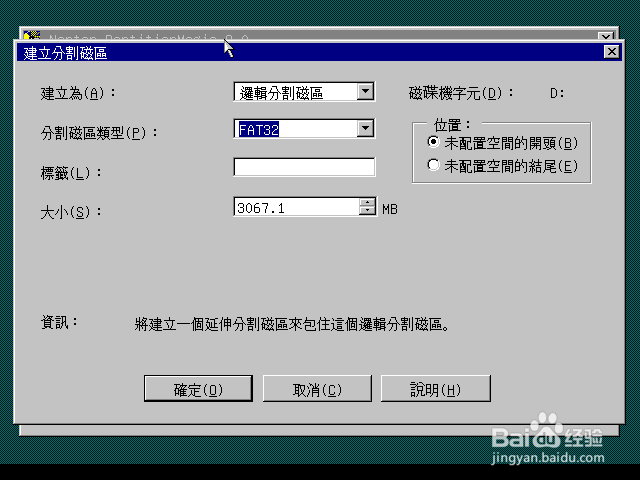 5/6
5/6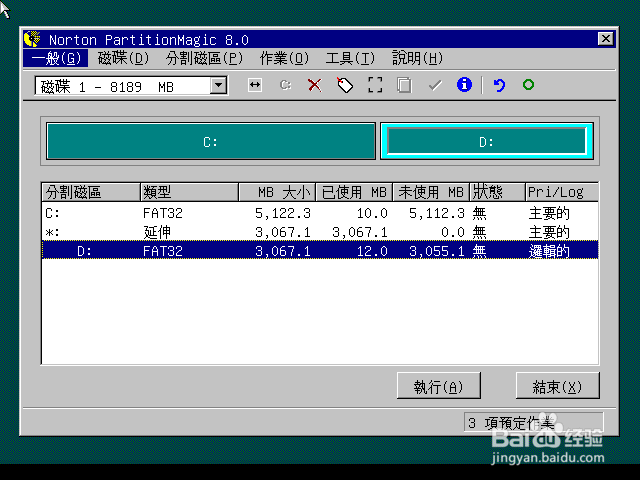 6/6
6/6
设置光驱启动:
首先设置光盘启动,把系统安装盘放入光驱。开机按“Del”键进入“BIOS”界面,
选择“Boot”→“CD-ROM Drive”光驱启动选项,选好后按“F10”键保存,选择“yes”并退出。电脑重启。
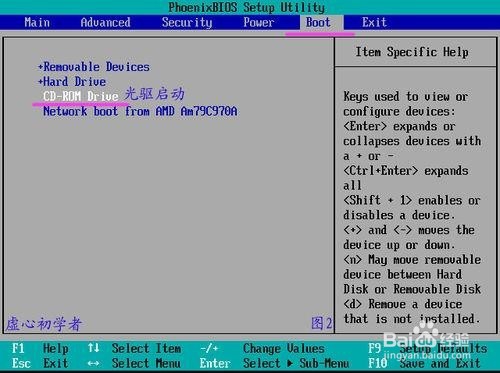 2/6
2/6电脑重启后出现光碟的一些信息,选择“PM 8.05 图形化分区工具”。
未分区磁盘如下:
 3/6
3/6鼠标指着未分配那里按右键选择“建立”, 如果鼠标不能移动可以按键盘上的“Alt”键选择“作业(O)” 再从下拉列表中选择“建立”。
建立(第一个)盘,C盘也就是主分区,建立为(A):选择→主要分割磁区,分割磁区类型(P):选择→FAT32或选择NTFS,大小(S):→就是你要分多少容量给这个盘,点确定。设置如下:
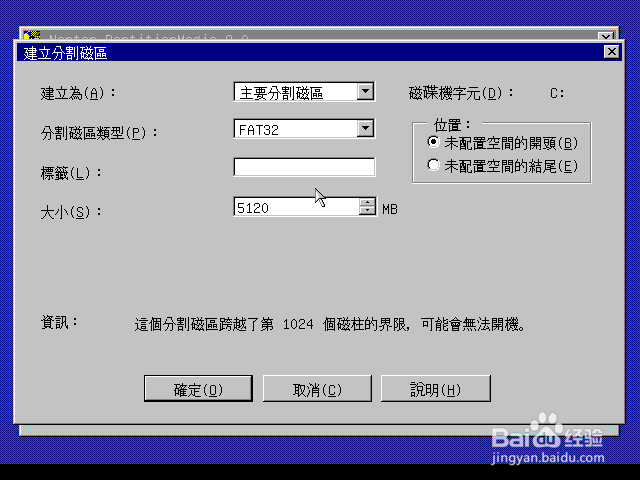 4/6
4/6继续建立(第二个)盘,也就是D盘以下的盘,建立为(A):选择→逻辑分割磁区,分割磁区类型(P):选择→FAT32或选择NTFS,大小(S):→就是你要分多少容量给这个盘,点确定。设置如下:
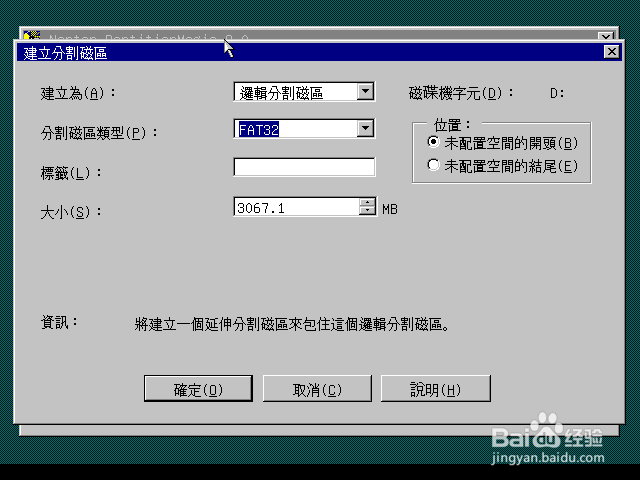 5/6
5/6分区完成后效果如下:
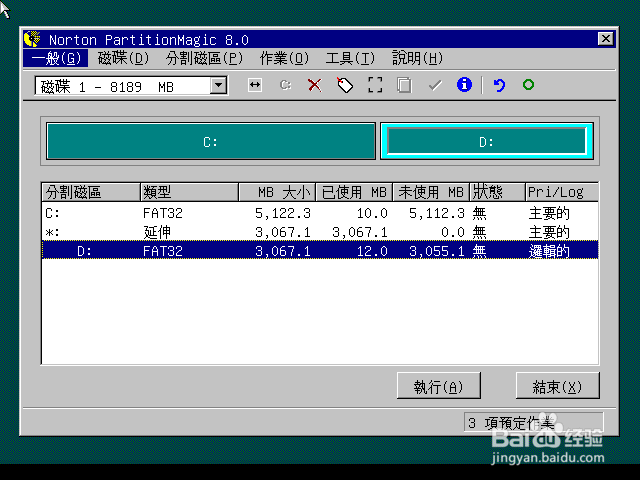 6/6
6/6最后把主分区设为作用:说明,鼠标指着C盘那里按右键选择→进价→设置为“作用”,如果鼠标不能移动可以按键盘上的“Alt”键选择“作业(O) ”→“进价”→设置为“作用”,然后点击“执行(A)”这分区就完成了,可以安装操作系统了。
版权声明:
1、本文系转载,版权归原作者所有,旨在传递信息,不代表看本站的观点和立场。
2、本站仅提供信息发布平台,不承担相关法律责任。
3、若侵犯您的版权或隐私,请联系本站管理员删除。
4、文章链接:http://www.1haoku.cn/art_542148.html
 订阅
订阅